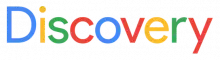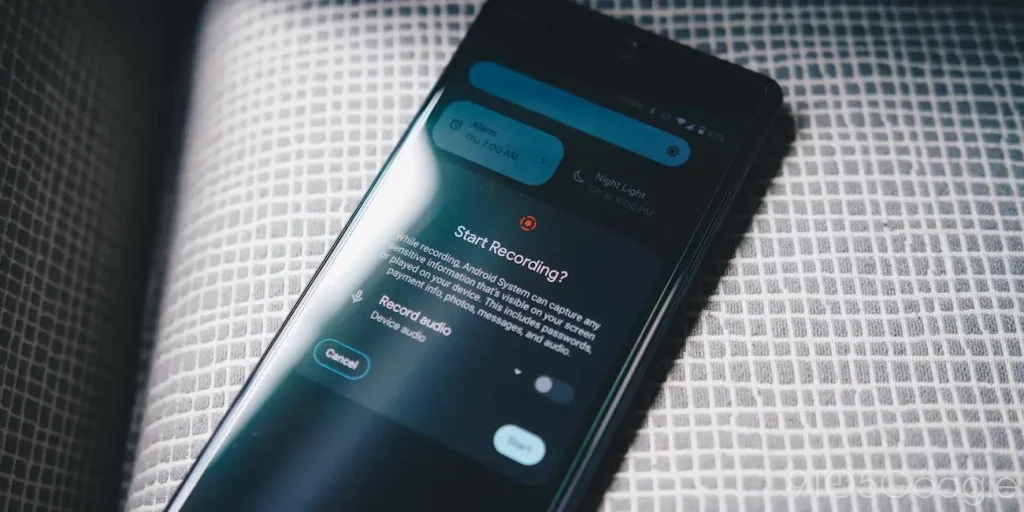Si alguna vez te has preguntado cómo grabar la pantalla de tu celular Android, debes saber que no estás solo.
Esta funcionalidad puede ser extremadamente útil para crear tutoriales, compartir consejos de juegos o incluso guardar información importante.
Modelos de marcas como Samsung, LG y OnePlus ya ofrecen esta opción desde Android 9 (Pie), mientras que dispositivos más antiguos aún pueden recurrir a aplicaciones de terceros para realizar la tarea.
La buena noticia es que, dependiendo de tu dispositivo, grabar la pantalla puede ser más sencillo de lo que imaginas. Te lo explicamos:
Grabación Nativa en Android
A partir de Android 11, el sistema operativo comenzó a incluir un grabador de pantalla oficial.
Sin embargo, marcas como Samsung, LG y OnePlus ya ofrecían esta función desde Android 9. Si tienes un celular más reciente, probablemente ya cuentas con esta herramienta integrada.
Por ejemplo, en los dispositivos Samsung, solo tienes que deslizar el menú de configuraciones rápidas, tocar el ícono «Grabar pantalla» y ajustar opciones como el audio, la calidad del vídeo e incluso la inclusión de una cámara frontal.
¡Después de configurar, solo tienes que empezar a grabar!
Diferencias Entre Dispositivos
Vale la pena recordar que la experiencia puede variar dependiendo de la marca de tu celular.
En los Google Pixel, por ejemplo, la grabación de pantalla es un poco más básica. Puedes elegir entre grabar una sola aplicación o toda la pantalla, pero no hay opciones para pausar la grabación o dibujar en la pantalla.
La ventaja es que la interfaz es más limpia, sin barras de herramientas que puedan estorbar. Al finalizar, el vídeo se guarda automáticamente en Google Fotos.
Aplicaciones de Terceros para Más Funcionalidades
Si tu celular es más antiguo o si necesitas recursos adicionales, como pausar la grabación, dibujar en la pantalla o mostrar toques durante el vídeo, las aplicaciones de terceros son la solución.
En Google Play Store, opciones como ADV Screen Recorder, AZ Screen Recorder y XRecorder son bastante populares y permiten pausar la grabación, capturar imágenes, añadir la cámara frontal y mostrar toques en la pantalla.
Además, muchas de ellas son gratuitas, con versiones de pago para eliminar anuncios o desbloquear funcionalidades avanzadas, como ajustes de resolución, tasa de cuadros y calidad del audio.
Grabar la Pantalla de Android en la PC
Para quienes prefieren grabar la pantalla de Android directamente en el ordenador, también hay alternativas.
Los dispositivos Samsung, por ejemplo, pueden conectarse a Windows, permitiendo que visualices y grabes la pantalla del celular en la PC usando herramientas como la Xbox Game Bar.
Además, es posible emular Android en el ordenador y grabar la pantalla desde allí. Aunque algunas opciones son de pago, hay varias herramientas disponibles para diferentes necesidades.
Ya sea para uso personal o profesional, grabar la pantalla de tu Android nunca ha sido tan fácil.